centos7安装mysql数据库
注意:如果安装较慢建议更换国内源,此方法很慢,但绝对能装上,亲测有效。如果有问题请联系我。
更换为国内yum源参考文档:https://www.cnblogs.com/xjh713/p/7458437.html
官网查看最新安装包: https://dev.mysql.com/downloads/repo/yum/
环境:Centos7
1.下载并安装mysql源安装包
wget https://repo.mysql.com//mysql80-community-release-el7-3.noarch.rpm
yum install mysql80-community-release-el7-3.noarch.rpm
2.查看安装效果
yum repolist enabled|grep mysql.*
3.安装mysql服务器,时间可能较长,中间会弹出是与否的选择,选择y即可
yum install -y mysql-community-server
4.mysql开关状态操作
启动mysql服务
systemctl start mysqld.service
查看mysql运行状态
systemctl status mysqld.service
设置开机自启
systemctl enable mysqld.service
重启mysql服务
systemctl restart mysqld.service
5.登录mysql
首次登录会给你一个初始登录密码,当然你也可以选择无密码直接登录
方式一:通过初始密码登录
首先查看初始密码,for root@localhost后面的就是初始密码了,然后通过mysql -u用户名 -p初始密码登录
grep "password" /var/log/mysqld.log
mysql -u用户名 -p初始密码
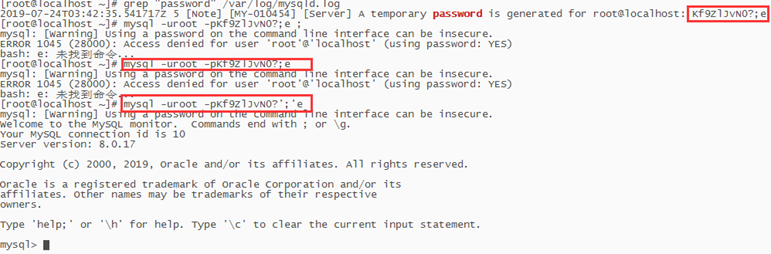
注意!
给你的初始密码是随机的,如上图所示。这次的密码我遇到了一个问题,它给了一个分号“;”,在第一次输入密码的时候没有成功进去。我们知道,分号是结束的意思,因此每次输入都无法识别后面的“e”。所以第二次我给“;”加了单引号,就进去了。还有一种情况就是给的密码可能自己分不清是大写还是小写还是其他的,比如给你“O”,“0”,"o",几乎没法分辨
方式二:跳过密码验证过程,先进入mysql,设置自己的密码,然后再通过密码方式登录
修改/etc/my.cnf,在[mysqld]后面任意一行加上“skip-grant-tables”
vim /etc/my.cnf
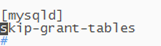
然后重启mysql服务
systemctl restart mysqld.service
不用输入密码,直接登录mysql,然后修改密码
mysql -uroot -p ALTER USER 'root'@'localhost' IDENTIFIED BY '密码'
注意:密码需要符合密码策略。
默认密码检查策略要求密码必须包含:大小写字母、数字和特殊符号,并且长度不能少于8位。否则会提示ERROR 1819 (HY000): Your password does not satisfy the current policy requirements错误。
修改好密码之后可以直接退出mysql,将刚才在/etc/my.cnf添加的信息删除,保存并重启mysql服务,然后通过密码方式登录
vim /etc/my.cnf #删除或注释掉“skip-grant-tables” mysql -u用户名 -p #回车后输入密码,密码将不会显示出来,然后回车便可以进入
查看版本信息
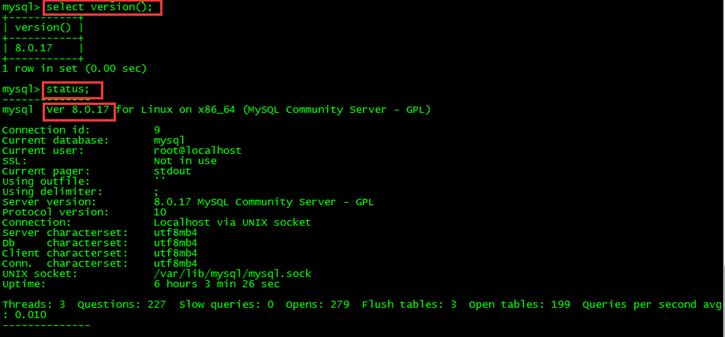
本文仅为学习交流所用,部分来源于网上整理,文中涉及的环境均为虚拟环境,请勿用于真实生产环境,否则后果自负!所有责任均与本人和平台无关!!!
转载请注明原处!!!

